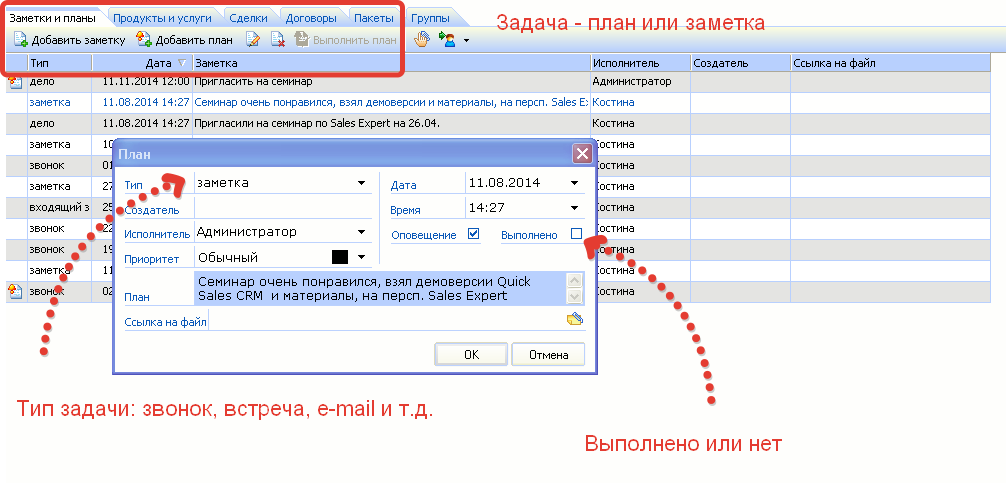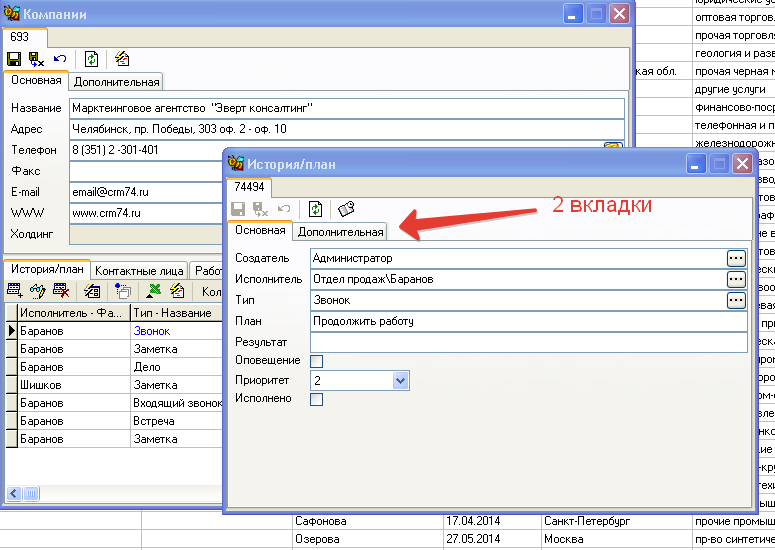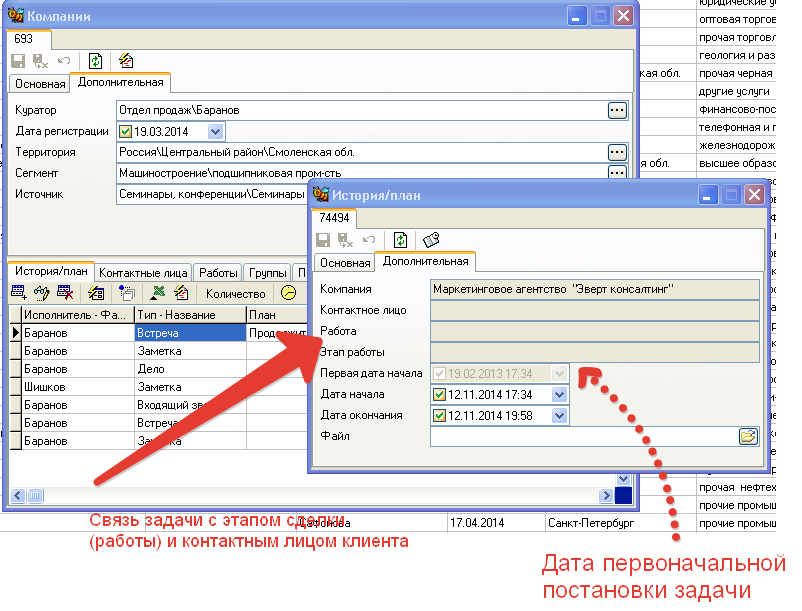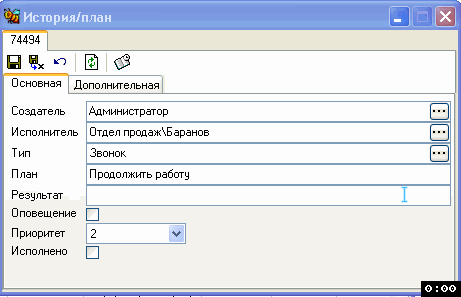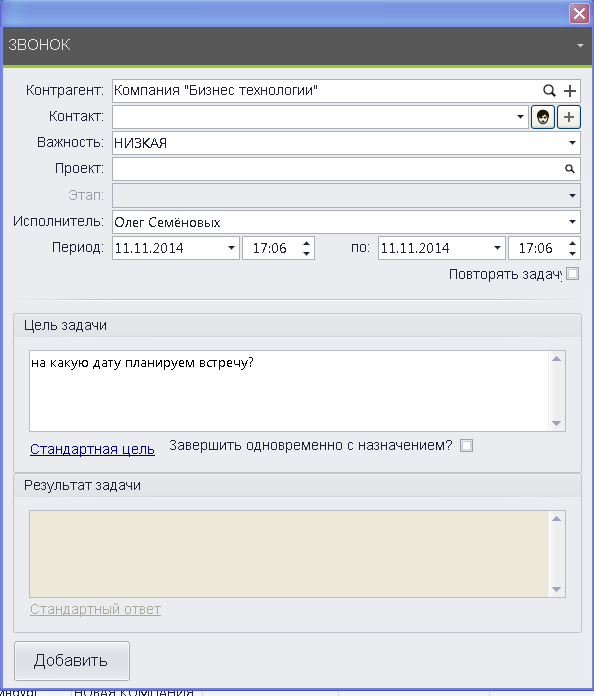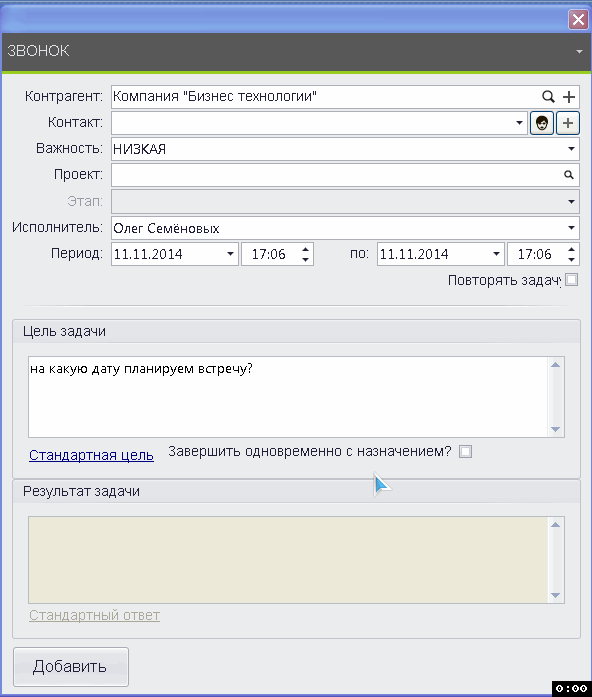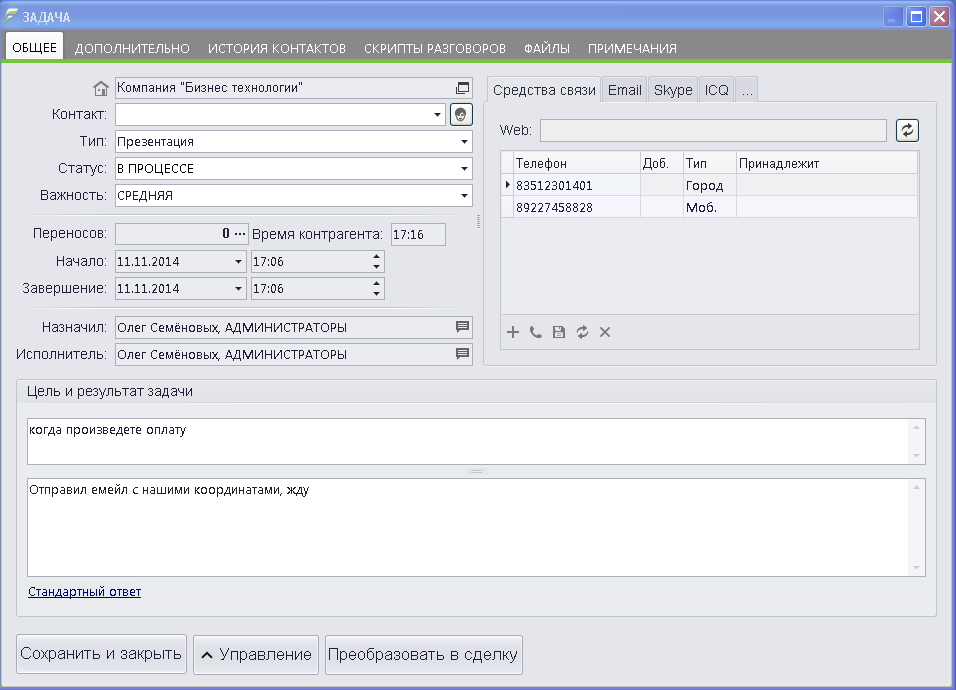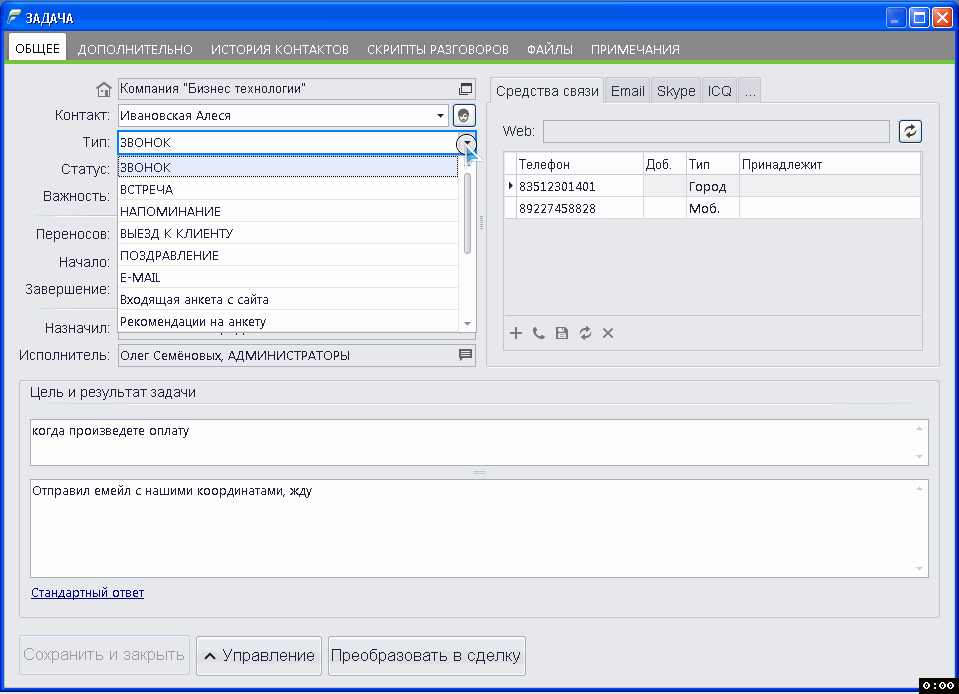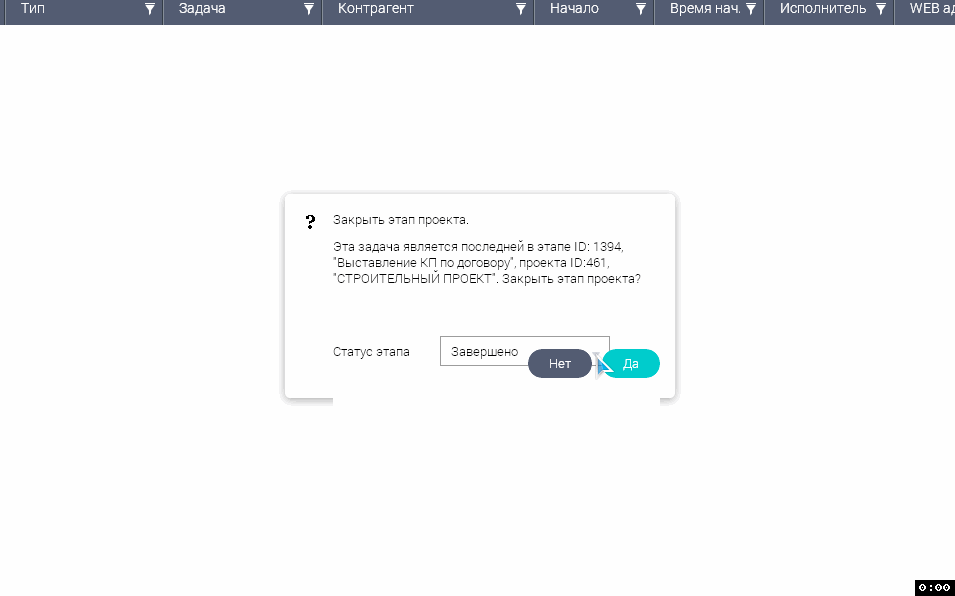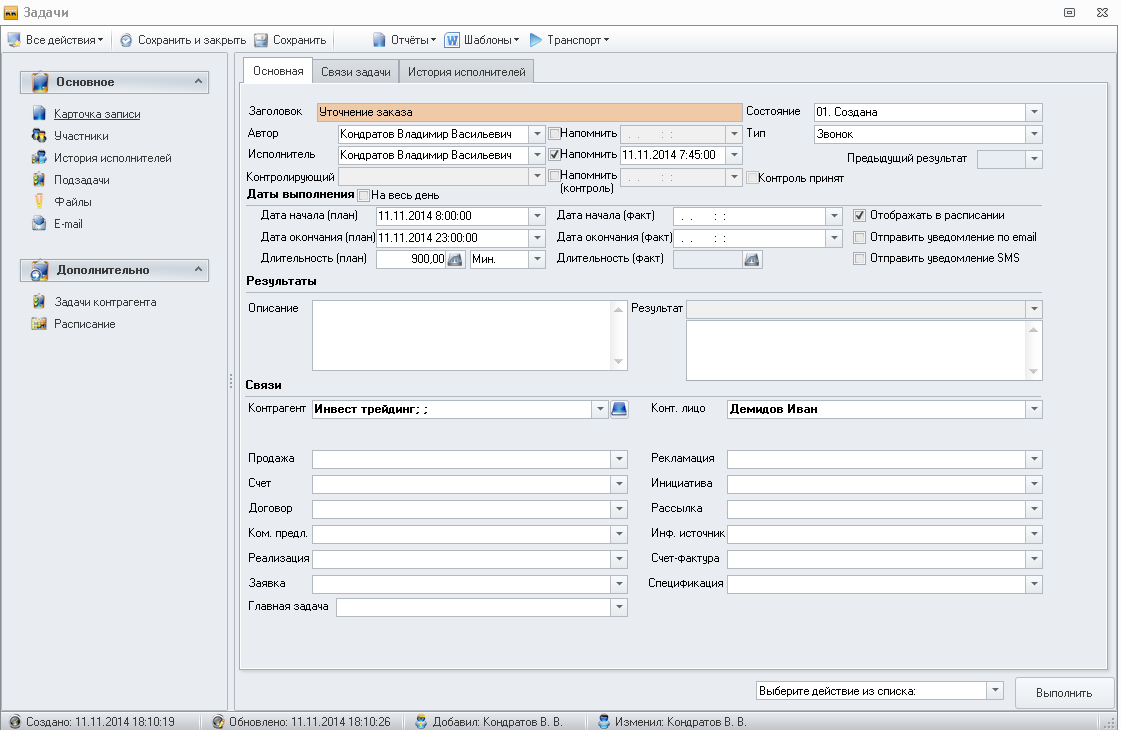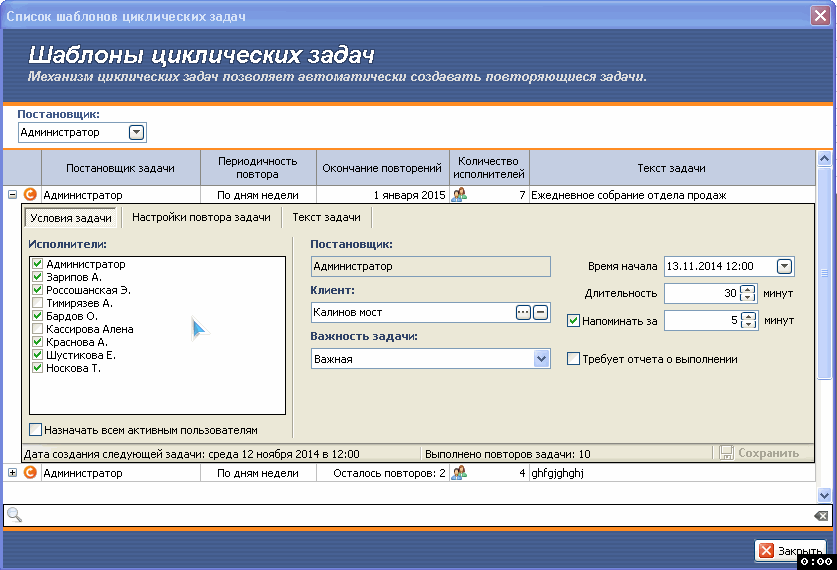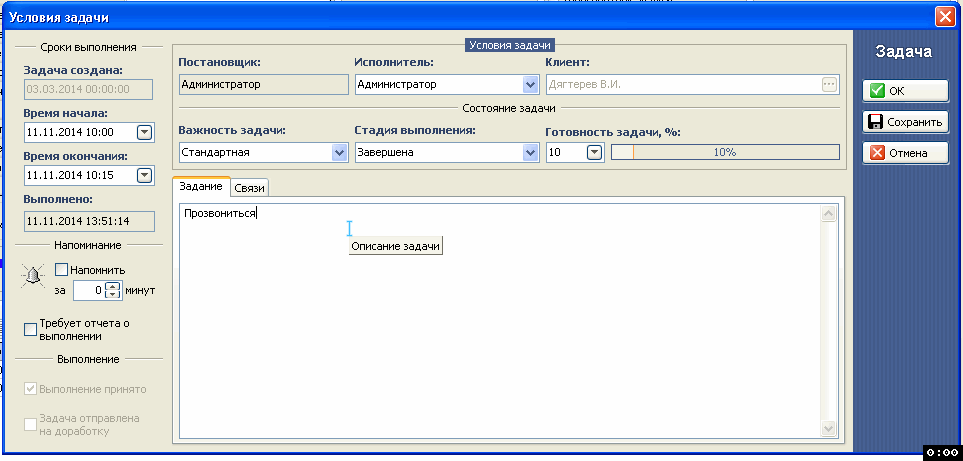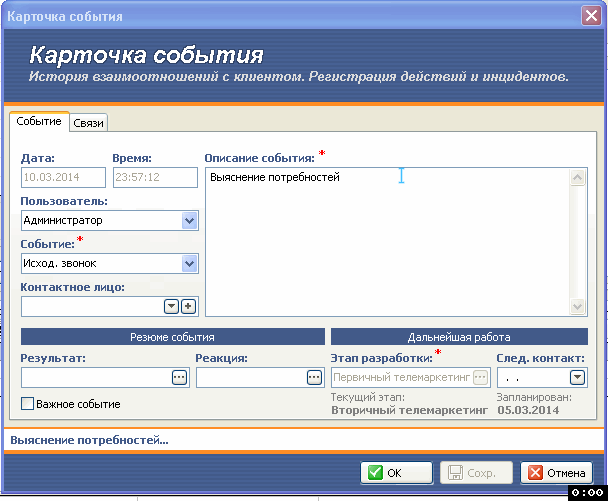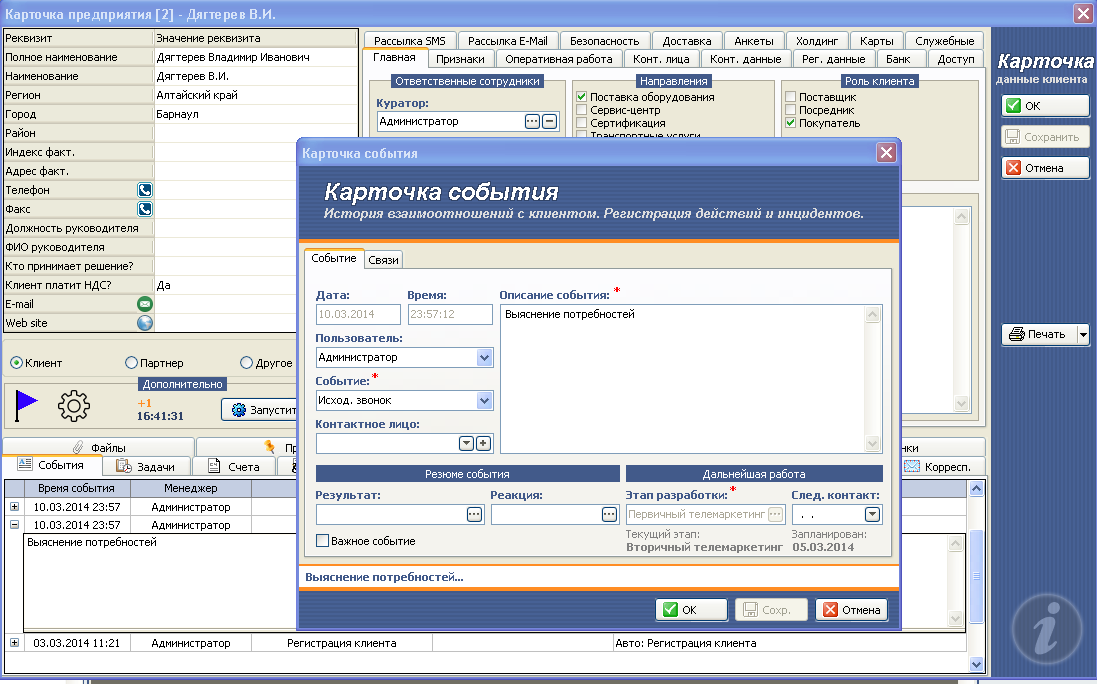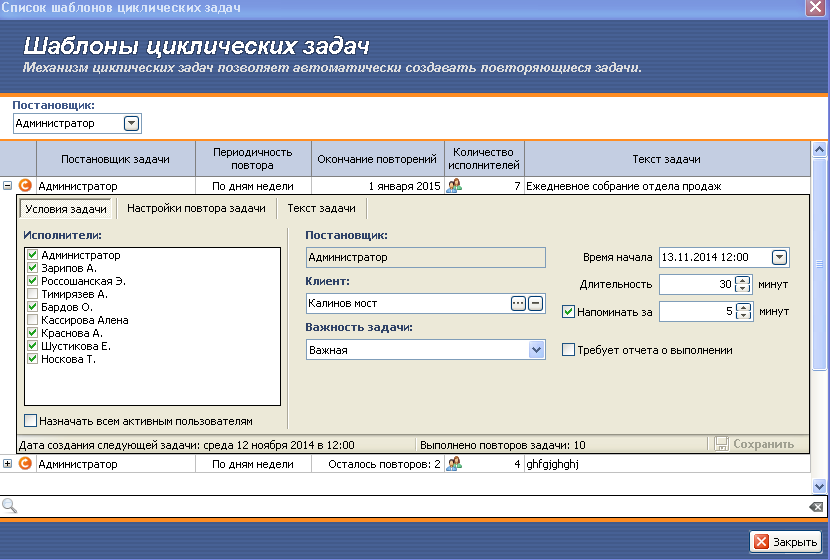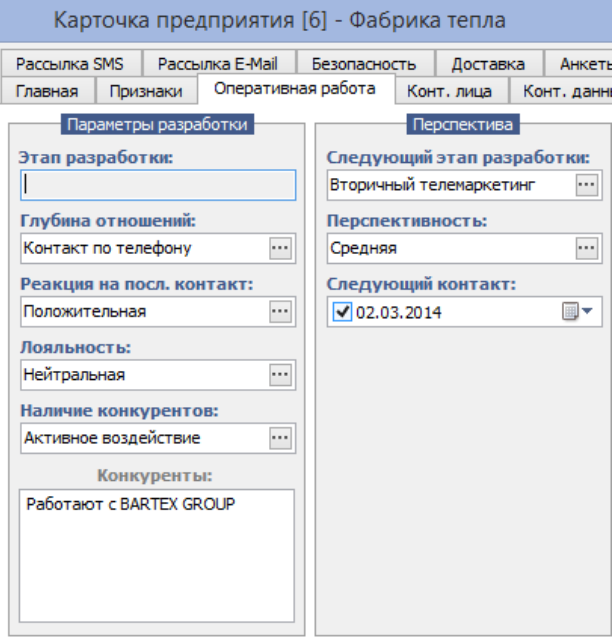Обзор CRM систем. Задачи и управление задачами в продажах с помощью CRM программы.
В процессах продаж и работе любого отдела продаж важно важно понимать эффективность каждого сотрудника, именно поэтому в CRM системах используется такая сущность как «задача» для планирования будущих действий и активностей, а также чтобы вести историю отношений с клиентами или потенциальными клиентами (лидами).
Задачи бывают разных типов, наиболее распространенные и важные для продаж это:
звонки (исходящие и входящие), встречи, презентации, отправка e-mail, подготовка коммерческого предложения (КП), создание счета для оплаты, создание договора.
В настоящей статье рассмотрим как реализован функционал задач в разных CRM программах.
Не секрет, что предприниматели при поиске и выборе CRM руководствуются разными критериями – кому-то нужна простота, кому-то функциональность, некоторым нечто среднее. Надеемся, что данный материал поможет Вам выбрать оптимальный вариант, а для некоторых и понять – какие именно бывают разные CRM в части такой часто используемой функции (одной из основных в оперативной работе), как «задачи».
Ниже будут рассмотрены варианты реализации "задач" в следующих CRM программах: Quick Sales, Sales Expert, FreshOffice CRM (десктоп и web-интерфейс), КлиК CRM, RegionSoft CRM.
Статус задач
В CRM программах, как правило, для задач используют следующие статусы:
1. Запланирована
2. Выполняется
3. Выполнена
Понятно, что для задач типа «звонок» нет смысла ставить отдельный статус - «выполняется», ограничиваются «запланирована» и «выполнена». Для более длительных задач, типов «подготовка КП», «разработка плана проекта» и подобных им, статус «выполняется» или " в процессе" становится уже актуальным.
Ниже покажем, как в разных CRM программах это реализовано. С примерами и картинками интерфейсов + небольшие динамические изображения. Двигаться будем от более простых вариантов к более функциональным и расширенным.
Quick Sales CRM
Данная CRM система является готовым решением (коробка), одна из первых в России, в обиходе называемая "пчелка". Задачи в Quick Sales CRM организованы просто и понятно - при добавлении видим две возможности - добавить "заметку" или "добавить план". "Заметка" - это выполненная задача, "план" - это задача со статусом "запланирована" т.е. с датой в будущем.
На карточке есть следующие поля:
- «Тип» – введите тип (краткое название) Вашей заметки. Это может быть «входящий звонок», «встреча» или просто «заметка» и т.д. Тип выбирается из выпадающего меню. Набор типов формируется Администратором т.е. есть соответствующий справочник в настройках, можно добавить свои любые типы задач.
- «Создатель» - система автоматически введет Ваше имя
- «Исполнитель» - система автоматически введет Ваше имя или вы можете выбрать из списка сотрудников, кому именно назначить задачу.
- «Приоритет» – по умолчанию система ставит приоритет «Обычный». Вы можете изменить приоритет. Для этого в раскрывающемся меню выберите один из вариантов: «Высокий», «Обычный» или «Низкий». Мероприятия разного приоритета выделяются в общем списке различным цветом.
- «Заметка» – введите краткое описание заметки.
- «План» – введите краткое описание планируемой задачи.
- «Дата», «Время» – в эти поля система автоматически вносит текущую дату и время занесения заметки (дату и время Вы можете изменить).
- «Ссылка на файл» – при необходимости укажите путь к файлу, который дополняет описание «Заметки» (документ, договор, программный продукт и др.). Для указания ссылки на файл нажмите кнопку «Установить ссылку» . В открывшемся диалоговом окне найдите нужный файл и нажмите «Открыть». В поле появится полный путь к указанному файлу. Учтите, что файл не прикрепляется к заметке, это только ссылка, и при перемещении/удалении файла он будет не доступен. Для указания WEB ресурса достаточно ввести адрес сайта/сервера непосредственно в это поле. Если нужно в качестве ссылки указать адрес электронной почты, то используйте конструкцию «mailto: e-mail_адрес» (без кавычек).
- Флажок «Выполнено» – при вводе заметки система автоматически устанавливает этот флажок.
- Флажок «Оповещение» - при вводе заметки система автоматически делает флажок недоступным. Он становится доступным, если убрать флажок «Выполнено».
Небольшие дополнительные пояснения относительно флажков «Оповещение» и «Выполнено».
Флажок «Оповещение» дает указание системе включать заметку в оповещение, которое получает пользователь, т.е. в определенное время выскакивает "напоминалка" в CRM программе поверх окон.
Оповещение - это список планов (дел, задач), для которых, во-первых, срок выполнения прошел или назначен на текущий день, и, во-вторых, в их описании установлен флажок «Оповещение».
При добавлении плана - флажок «Выполнено» – по умолчанию не устанавливается (так как дело еще не выполнено), при добавлении заметки - ставится.
В оповещение может быть включена и любая заметка, если в ее описании:
- снять флажок «Выполнено» (который установился автоматически),
- установить флажок «Оповещение»,
- установить в полях «Дата», «Время» планируемые дату и время выполнения.
В результате этих действий у заметки появляется срок выполнения, и Вы практически превращаете «Заметку» в «План».
Sales Expert CRM
Данная CRM система - это "родственник" предыдущей, обладает более расширенными функциями, чем Quick Sales CRM, это уже гибкое решение, имеющее визуальный конфигуратор, т.е. его можно дополнительно настраивать под бизнес-процессы компании.
Задачи в Sales Expert CRM организованы похожим образом, за исключением нескольких существенных деталей.
В целях возможности более жесткого контроля за исполнительской дисциплиной и выполнением задач - есть поле "первая дата начала".
Зная эти данные - руководитель видит, сколько раз и дней задача "передвигалась" в расписании сотрудника отдела продаж. В Quick Sales CRM - таких полей нет и задачи могут двигаться, находясь в состоянии "запланирована" много дней, недель и даже месяцев.
Кроме того, на вкладке "дополнительная" есть поля "работа" и "этапы работы" - используя их, можно привязать задачу к конкретному проекту (работе) или сделке (продаже). Поля можно переименовать в конфигураторе.
Есть поле "контактное лицо" - где можно указать с кем конкретно было общение в компании клиента или партнера. Ведь контактных лиц в компании клиента может быть разное количество, с кем может производиться общение в процессе сотрудничества: сотрудник отдела снабжения, директор, бухгалтер, руководители отделов, финансовый директор и другие роли и должности.
Это удобно, если с клиентом ведутся переговоры по нескольким сделкам \проектам и позволяет не путаться в большом массиве списка задач. Ведь проекты и сделки могут вести разные сотрудники и часто это бывает важно.
Кроме того, в Sales Expert в задаче есть уже два поля для ввода информации, вместо одного - "план" и "результат" - соответственно, для ввода текста - что мы планировали сделать и какой результат получили в итоге.
В Quick Sales же - более простой вариант - только одно поле - где пишем результат (или что планируем)
Создание задачи - плана или заметки в программе Sales Expert CRM.
FreshOffice CRM
FreshOffice CRM - российская система, имеющая десктопный вариант и облачный (Web нтерфейс). При этом классическое десктоп приложение может работать совместно с web-интерфейсом, т.к. при его приобретении она идет как бонус.
При добавлении карточка имеет усеченный вид - минимум полей, которые необходимы и выбор типа задачи. Тип задачи - это тоже список перечислений (справочник), который может настраивать администратор системы.
Поля Проект и Этап позволяют привязать к существующему уже проекту. Есть цель и результат задачи, привязка контакту (сотруднику клиента), дата, время.
Пункт "повторять задачу" позволяет назначить циклическую задачу - повторяющуюся во времени (неделя, месяц, год, определенное число и многие другие параметры).
Кроме того - поля "цель" и "результат" можно заполнить из готового справочника типовых перечислений (редактируемый). Действительно, зачем каждый раз делать набор текста руками, если много одинаковых значений: Перезвонить через... Ждем оплаты, выставить счет и многое другое, можно дополнять своими значениями. Конечно, осталась возможность и всё таки впечатать вручную в поле - старым, проверенным "классическим" способом.
Полный вид карточки задачи в программе FreshOffice CRM.
Появились вкладки (меню вверху):
Дополнительно - любые поля, которые вы добавили самостоятельно у себя в компании.
История контактов - хронология в виде списка всех задач с данным контрагентом.
Скрипты разговоров - можно использовать типовые тексты, речевые шаблоны для разговоров - при проходе секретаря, общения с ЛПР (лицом, принимающим решение), ответов на возражения и многие другие аспекты процесса продаж и ведения сделки.
Файлы - хранение файлов любых типов.
Примечание - хронология в виде списка примечаний, комментариев.
Из неочевидных вещей на полной карточке задачи:
Время контрагента - если вы работает с контрагентами в разных часовых поясах, то важно перед звонком например знать - сколько сейчас времени, это поле позволяет это сделать без каких либо дополнительных движений. Это позволяет не звонить из Москвы утром во Владивосток ( а там уже поздняя ночь) на мобильный директора, чтобы спросить "как дела".
Переносов - здесь будет стоять число, отличное от 0, если задача уже переносилась ранее. Тот случай, если вам очень важно точно выполнение задачи и контроль исполнения.
Значок телефона - в данных контакта, где указаны номера телефонов для связи - можно кликнуть и автоматически инициировать телефонный звонок прямо из карточки.
Управление - перенести, перепоручить (другому исполнителю), создать новую задачу сразу же.
Преобразовать в сделку - из карточки создать сделку, при этом все данные скопируются туда автоматически, разные типы сделок - продажа, сервис, доставка и любые другие.
FreshOffice CRM Cloud (web интерфейс)
Для веб интерфейса другой дизайн карточки задачи, по другому расположены поля, меньше вкладок.
После выполнения задачи, в случае, если к ней привязана сделка \ проект и её этап, то система спрашивает об изменении статуса проекта и переход на следующий этап (закрыть этап проекта?).
КлиК CRM (Клиент-коммуникатор)
В данной CRM программе карточка задачи максимально функциональна ( в исходной конфигурации).
Конечно, при желании имеющиеся средства конфигурирования (визуальный конфигуратор, конструктор интерфейсов) позволяют преобразовать её в любой вид: убрать или наоборот добавить новые поля в соответствии с вашим бизнесом, сделать другой порядок полей, изменить вкладки и многое другое.
Если необходимо напомнить о задаче автору или исполнителю, то следует установить галочки Напомнить около соответствующих полей. После этого можно поставить дату и время напоминания.
Даты начала и окончания факт ставятся автоматически при установке состояния задачи «Выполнена» или «Отменена».
В поле Предыдущий результат можно посмотреть результат предыдущей задачи (поле будет заполнено только в случае, когда задача была создана по предложению «Создать следующую задачу по контрагенту?»).
Если установлена галочка Отображать в расписании – то задача будет отображена в расписании (в органайзере).
Если заполнены поля Контрагент и Контактное лицо, то под этими полями будут показаны телефоны контрагента и контактного лица.
Если устанавливается галочка Отправить уведомление по e-mail, то исполнителю будет отправлено уведомление о назначении новой задачи в системе Клиент-Коммуникатор. Для этого необходимо чтобы у текущего пользователя была настроена учетная запись почты в системе.
Если указана продажа, то в карточке задачи появляется еще одна вкладка, на которой отображены состояние, стадия, тип продажи. Так же там отображаются возражения, угрозы, возможности, сила и слабость (SWOT-анализ). Если состояние продажи – Отказ, то необходимо будет так же указать причину отказа.
При переводе задачи в состояние «Выполнена» или «Отменена» на сохранение карточки система предложит создать следующую задачу по контрагенту (если контрагент указан).
При согласии пользователя будет создана новая задача, в которой будет заполнено поле Результат предыдущей задачи, заполнены данные о контрагенте, контактном лице, привязках задачи (к продаже, договору, коммерческому предложению и т.д.).
Если к тому же в задаче указана еще и продажа (и на вкладке По продаже карточки задачи указан тип продажи), то система задаст вопрос «Изменить статус продажи?».
Если пользователь соглашается, то на экране будет показано окно, в котором пользователь может указать новую стадию и новое состояние продажи.
Во вкладке «Связи задачи» отображаются связи с документами, по которым создана задача.
В навигационной панели задачи можно посмотреть список участников задачи, историю смены исполнителей и вывести список подзадач данной задачи. Для сложных комплексных задач удобно создавать подзадачи в системе.
В разделе навигационного меню «Дополнительно» можно выгрузить список задач по контрагенту, к которому прикреплена выбранная задача.
RegionSoft CRM
RegionSoft CRM имеет развитой функционал управления рабочим временем, задачами и напоминаниями. Задачи могут быть самостоятельными, либо привязанными к тем или иным учетным единицам, индивидуальные и групповые, простые и циклические.
В данной CRM программе существует 4 типа задач со множеством вариаций
- Задачи-напоминания (без отчета)
- Задачи, требующие отчета о выполнении
- Мультизадачи
- Коллективные задачи
Задачи, требующие отчета о выполнении
В отличие от задачи-напоминания, задача с требованием отчета о выполнении не может быть завершена, пока постановщик задачи не ознакомится с отчетом исполнителя и не примет его.
Чтобы создать задачу с требованием отчета, в условиях задачи необходимо установить флажок “Требует отчета о выполнении”.
Логика задачи с требованием отчета более сложная и состоит из нескольких стадий:
1. Постановщик ставит задачу с требованием отчета.
2. Исполнитель получает уведомление о назначенном для него задание и приступает к его исполнению, меняя статус задачи на “Принята к исполнению”.
3. После выполнения задания исполнитель заполняет отчет о выполнении и меняет статус задачи на “Завершена”.
4. Постановщик получает уведомление о завершении задания, знакомится с отчетом о выполненной задаче.
5. В случае согласия постановщика с качеством выполнения задания, постановщик в свойствах задачи устанавливает флажок “Выполнение принято”. На этом задача завершается.
6. В случае несогласия постановщика с качеством выполнения задания, постановщик устанавливает флажок “Задача отправлена на доработку”. Исполнитель получает уведомление о направлении задачи на доработку и дорабатывает задание до тех пор, пока постановщик не примет результаты его работы.
Циклические задачи
RegionSoft CRM позволяет создавать циклические задачи, которые могут повторяться по назначенному расписанию. Чтобы создать циклическую задачу, при создании новой задачи перейдите во вкладку “Повтор задачи” и настройте параметры цикличности.
Несколько вариантов продвинутых планировщиков позволяют выбрать пользователю именно тот вариант планирования своих дел, который наиболее ему удобен.
Система напоминаний и уведомлений позволяет оповестить пользователя о том, что происходят те или иные важные события, наступает запланированное время для старта задач.
Возможно гибко сконфигурировать цикличность. Например, можно создавать задачи каждый день, в выбранные дни недели или в выбранные дни месяца. Окончание периода, в котором должны создаваться задачи, можно ограничить либо датой окончания, либо количеством повторений задачи.
При создании циклической задачи создается ее шаблон. Войти в список шаблонов можно из пункта главного меню программы “Планы и задачи – Шаблоны циклических задач”.
Карточка - шаблоны задач, циклические (периодические) задачи
Редактируя шаблон, можно изменить параметры циклической задачи, например поменять ее расписание или исполнителей. При необходимости шаблон циклической задачи можно удалить, чтобы прекратить автоматическое создание задач по расписанию.
Мультизадачи
Задачу можно назначить сразу для целого списка пользователей. Для этого в момент создания новой задачи перейдите во вкладку “Еще исполнители”. Установите флажки напротив тех пользователей, для которых Вы желаете создать мультизадачи.
В момент сохранения задачи для каждого из отмеченных пользователей будет создана индивидуальная задача, которая сможет “жить” независимо от других задач. Вся дальнейшая логика мультизадачи ничем не отличается от обычной задачи.
В пределах одной задачи можно комбинировать все их свойства. Т.е. задача может быть одновременно и напоминанием, и мультизадачей, и циклической, и требовать отчета о выполнении. Это дает мощные и гибкие возможности для организации планирования рабочего времени персонала.
Например, можно назначить одну циклическую мультизадачу для 10 сотрудников о том, что каждые понедельник, среду и пятницу в 12:00 будет проходить совещание коммерческой службы в кабинете руководителя. При этом каждый участник будет получать напоминание об этом совещании за 15 минут до его начала.
Карточка задачи
Задачи планировщика коллективных работ
Механизм задач планировщика коллективных работ аналогичен механизму задач-напоминаний за исключением того, что привязка задач идет не к клиенту, а к теме или делу планировщика (проекту).
Если наступил момент начала проектной работы – исполнителю выводится соответствующее извещение.
Регистрация событий
Помимо задач в программе используется такая сущность как "событие", которые уже напрямую связаны с этапами продаж (этапом разработки клиента)
Карточка события
Событие - для регистрации фактов, связанных с клиентом и воздействий на него. Это может быть информация, например, о регистрации нового клиента, обращении клиента на телефон горячей линии, информация о встречах и договоренностях, данные о рекламациях, резюме входящих и исходящих звонков, факты выставления коммерческих предложений или заключения договоров и т.д.
В момент регистрации нового события (воздействия) Вы можете поставить задачу прямо из карточки события. Для этого, находясь в карточке события, нажмите на стрелку “Быстрая задача” и в появившейся панели заполните данные по задаче. При сохранении события задача будет создана автоматически.
Дата следующего контакта
Этот тип напоминаний является помощником в оперативной работе. Прямо в карточке клиента, без использования карточек задач - во вкладке “Оперативная работа” можно указать дату в поле “Следующий контакт”.
Этот механизм работает как обезличенное напоминание о том, что с данным клиентом необходимо выйти на контакт (обновить информацию по нему или сделать контрольный звонок) в назначенный день. Не используется задача, нет конкретного исполнителя, нет напоминаний.
В нижней части панели “Ассистент” расположен контакт-менеджер – своеобразный стек запланированных контактов, отсортированный по дате контакта. Он подскажет, что у Вас есть клиенты, с которыми необходимо выйти на связь. Также можно сделать выборку клиентов по запланированной дате следующего контакта с помощью фильтра главной таблицы.
Заключительная часть обзора
В данном обзоре были рассмотрены варианты реализации "задач" в следующих CRM программах: Quick Sales, Sales Expert, FreshOffice CRM (десктоп и web-интерфейс), КлиК CRM, RegionSoft CRM.
Конечно, у нас остались за бортом такие вещи как - списки задач, календари и отчеты, связанные с задачами. Это очень обширная тема, в одной статье не реально всё рассмотреть.
Будут ещё обзоры, следите за обновлениями сайта.
Если вас заинтересовала какая-то из рассмотренных систем, то их подробные описания, видео, демо версии - есть на нашем сайте.
Также вы можете обратиться к нам, чтобы мы порекомендовали предпочтительный вариант CRM системы именно для вашего бизнеса, исходя из Ваших индивидуальных особенностей компании, задач, требований.
Полезные материалы нашего сайта: Сравнение стоимости CRM, сравнений функций CRM или мы можем подобрать бесплатно для Вас CRM и проконсультировать